Ansluta till en ihopparad dator (Windows 10)
Innan åtgärden påbörjas så kontrollera följande:
- Beroende på den dator du använder kanske den inbyggda Bluetooth-adaptern behöver startas. Om du inte vet hur du aktiverar Bluetooth-adaptern eller om du är osäker på om din dator har en inbyggd Bluetooth-adapter, se bruksanvisningen som följde med din dator.
-
Väck upp datorn om den är i standby (strömsparläge) eller viloläge.
-
Slå på headsetet.
Tryck och håll in
 -knappen (strömbrytaren) i ca. 2 sekunder.
-knappen (strömbrytaren) i ca. 2 sekunder.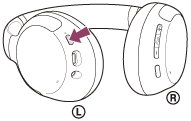
Du hör röstvägledningen som säger ”Power on” (Ström på). Kontrollera att indikatorlampan (blå) fortsätter att blinka när du har tagit bort ditt finger från knappen.
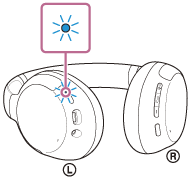
Om headsetet automatiskt har anslutit till den senast anslutna enheten så hör du röstvägledningen som säger ”Bluetooth connected” (Bluetooth ansluten).
Kontrollera anslutningsstatus för datorn. Om den inte är ansluten så fortsätt till steg 3.
-
Välj headsetet med datorn.
- Högerklicka på högtalarikonen i verktygsfält och välj [Playback devices].
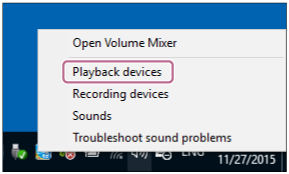
- Högerklicka på [WH-CH710N].
Om [WH-CH710N] inte visas på [Sound]-skärmen högerklickar du på [Sound]-skärmen, markera sedan [Show Disconnected Devices].
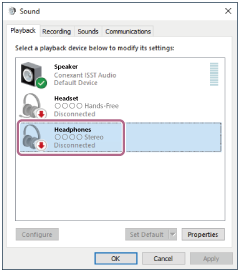
- Väj [Connect] i den meny som visas.
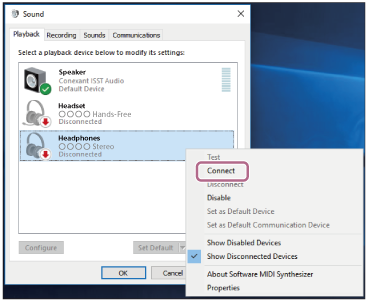
Anslutning etableras. Du hör röstvägledningen som säger ”Bluetooth connected” (Bluetooth ansluten).
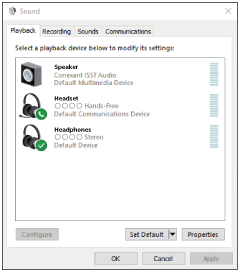
- Högerklicka på högtalarikonen i verktygsfält och välj [Playback devices].
Tips
- Funktionen ovan är ett exempel. Mer information finns i bruksanvisningen som följde med datorn.
OBS!
- Om det är dålig ljudkvalitet på musikuppspelningen så kontrollera att A2DP-funktionen som stöder musikuppspelningsanslutningar är aktiverad i datorns inställningar. Mer information finns i bruksanvisningen som följde med datorn.
- Om den senaste Bluetooth-enheten placeras nära headsetet kan headsetet anslutas automatiskt till enheten genom att helt enkelt slå på headsetet. Avaktivera i sådana fall Bluetooth-funktionen på den senast anslutna enheten eller stäng av strömmen till den.
- Om du inte kan ansluta din dator till headsetet så radera ihopparningsinformationen på din dator och gör om ihopparningen. Se bruksanvisningen som följde med datorn för mer information om användning på datorn.